Исправите Не могу се пријавити на иМессаге или ФацеТиме
Овај чланак ће показати методе за решавање проблема да се не могу пријавити на иМессаге или ФацеТиме(FaceTime) на Мац(Mac) -у . Корисници Аппле(Apple) - а могу лако да остану у контакту са својом породицом и пријатељима преко текстуалног или видео ћаскања преко Фацетиме-(Facetime) а и иМессаге-а без потребе да се ослањају на било коју апликацију друштвених медија трећих страна. Међутим, могу постојати случајеви када корисници иОС/мацОС-а не могу да приступе ниједном од ових. Неколико корисника се жалило на грешку при активацији иМессаге-а и грешку при активацији ФацеТиме(FaceTime) -а . Често је праћено обавештењем о грешци у којем се наводи: Не могу да се пријавим на иМессаге(Could not sign in to iMessage) или Не могу да се пријавим на ФацеТиме(Could not sign in to FaceTime) , у зависности од случаја.

Како да поправите грешку при активацији иМессаге-а и грешку при (How to fix iMessage Activation Error & FaceTime )активацији ФацеТиме-а(Activation Error)
Иако се можда осећате анксиозно или панично када не можете да се пријавите на иМессаге или ФацеТиме(FaceTime) на Мац(Mac) - у, нема потребе за бригом. Једноставно(Simply) примените следеће методе, једну по једну, да бисте то поправили.
Метод 1: Решите проблеме са Интернет везом
(Method 1: Resolve Internet Connectivity issues
)
Стабилна интернет веза је од виталног значаја када покушавате да приступите иМессаге-у или ФацеТиме(FaceTime) - у, јер ћете морати да се пријавите користећи свој Аппле ИД(Apple ID) . Дакле(Thus) , уверите се да је ваша интернет веза поуздана и јака. Ако не, извршите неко основно решавање проблема према упутствима у наставку:
1. Искључите и поново укључите( Unplug and Re-plug) Ви-Фи рутер/модем.
2. Наизменично, притисните дугме(reset button) за ресетовање да бисте га ресетовали.

3. Искључите (Toggle OFF) Ви-Фи(Wi-fi) на свом Мац-у. Затим га укључите(turn it ON) након неког времена.
4. Алтернативно, користите режим рада у авиону(Airplane Mode) да освежите све везе.
5. Такође, прочитајте наш водич о Slow Internet Connection? 10 Ways to Speed up your Internet!
Метод 2: Проверите да ли Аппле сервери не раде
(Method 2: Check Apple Servers for Downtime
)
Могуће је да се нисте могли пријавити на иМессаге или ФацеТиме(FaceTime) на Мац(Mac) -у због проблема са Аппле(Apple) сервером. Стога(Hence) је неопходно проверити статус Аппле(Apple) сервера, на следећи начин:
1. Отворите страницу са статусом Аппле(Apple status page) -а у било ком веб претраживачу на вашем Мац-у.
2. Овде проверите статус иМессаге (iMessage) сервера(server) и ФацеТиме сервера(FaceTime server) . Погледајте дату слику ради јасноће.

3А. Ако су сервери зелени(green) , они су покренути и раде.
3Б. Међутим, црвени троугао(red triangle) поред сервера указује на то да је привремено искључен.
Такође прочитајте: (Also Read:) Како додати фонтове у Ворд Мац(How to Add Fonts to Word Mac)
Метод 3: Ажурирајте мацОС(Method 3: Update macOS)
Са сваким ажурирањем мацОС-а, Аппле(Apple) сервери постају ефикаснији, и сходно томе, старије верзије мацОС-а почињу да раде мање ефикасно. Покретање старог мацОС-а може бити разлог за грешку при активацији иМессаге-а и грешку при активацији ФацеТиме(FaceTime) -а . Дакле, пратите дате кораке да бисте ажурирали оперативни систем на свом Мац(Mac) уређају:
Опција 1: Кроз системске поставке(Option 1: Through System Preferences)
1. Кликните на икону Аппле(Apple icon) у горњем левом углу екрана.
2. Идите на Систем Преференцес.(System Preferences.)
3. Кликните на Ажурирање софтвера(Software Update) , као што је приказано.
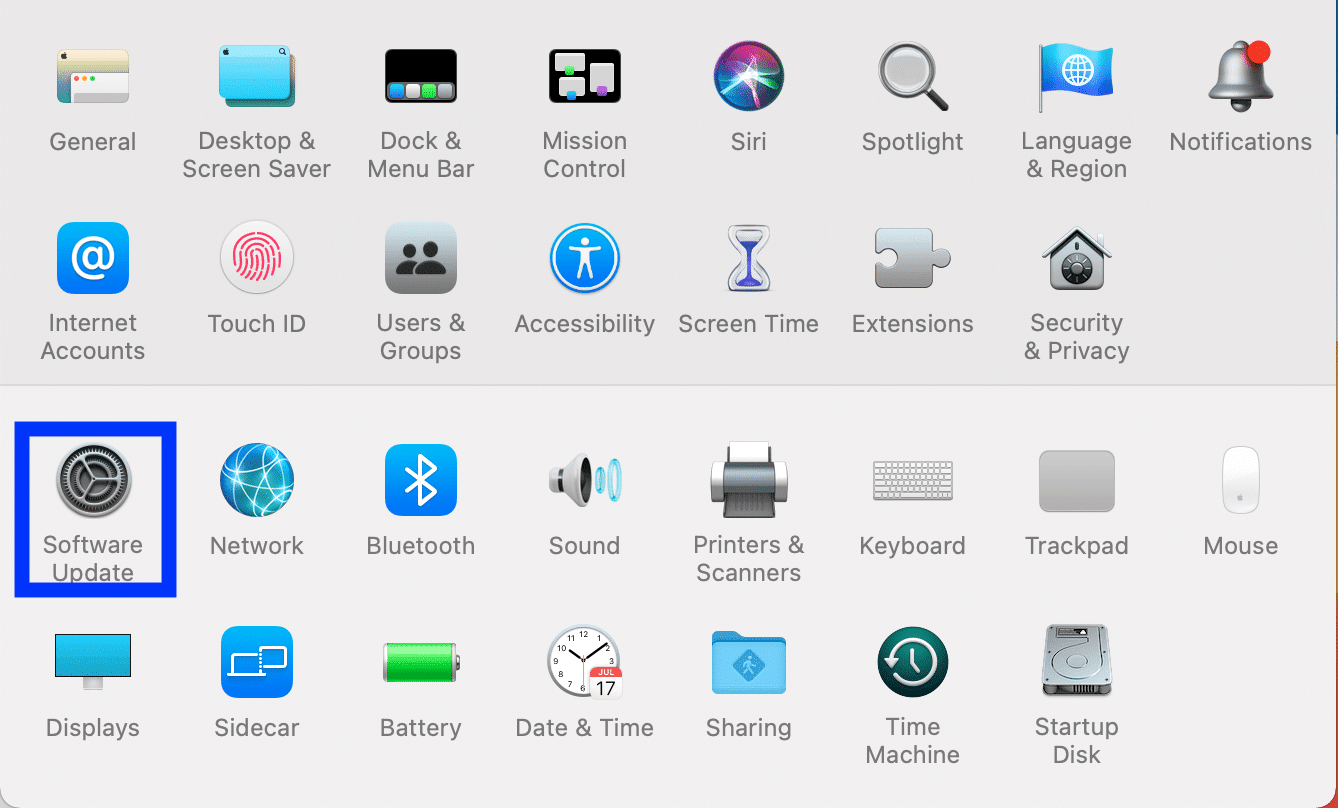
4. Ако постоји доступно ажурирање, кликните на Ажурирај(Update ) и пратите чаробњака на екрану да бисте преузели(download ) и инсталирали( install) нови мацОС.
Опција 2: Преко Апп Сторе-а(Option 2: Through App Store)
1. Отворите Апп Сторе(App Store ) на свом Мац рачунару.
2. Потражите(Search ) ново ажурирање за мацОС, на пример, Биг Сур(Big Sur) .

3. Проверите компатибилност(Compatibility) ажурирања са вашим уређајем.
4. Кликните на Гет(Get) и пратите упутства на екрану да бисте довршили процес.
Након што се ажурирање мацОС-а заврши, проверите да ли нисте могли да се пријавите на иМессаге или је проблем са Фацетимеом(Facetime) решен.
Такође прочитајте: (Also Read:) Како да поправите поруке које не раде на Мац-у(How to Fix Messages Not Working on Mac)
Метод 4: Поставите тачан датум и време(Method 4: Set Correct Date & Time)
Нетачан датум и време могу изазвати проблеме на вашем Мац рачунару(Mac) . Ово такође може узроковати грешку при активацији иМессаге-а и грешку при активацији ФацеТиме-а. ( iMessage activation error and FaceTime activation error.)Дакле, морате да подесите тачан датум и време на свом Аппле(Apple) уређају као:
1. Идите на Системске поставке(System Preferences ) као што је поменуто у Методу 3(Method 3) .
2. Кликните на Датум и време(Date and Time) , као што је приказано.

3. Овде или изаберите ручно подешавање датума и времена(manually set the date and time) или изаберите опцију аутоматски подеси датум и време(set date and time automatically) .
Напомена:(Note:) Препоручује се одабир аутоматског подешавања. Обавезно прво изаберите временску зону(Time Zone) према вашем региону.

Метод 5: Ресетујте НВРАМ(Method 5: Reset NVRAM)
НВРАМ(NVRAM) је непроменљива меморија са случајним приступом која прати неколико небитних подешавања система као што су резолуција, јачина звука, временска зона, датотеке за покретање итд. Грешка у НВРАМ(NVRAM) -у може довести до тога да се не могу пријавити на иМессаге или ФацеТиме(FaceTime) на Мац(Mac) -у грешка. Ресетовање НВРАМ(NVRAM) -а је брзо и лако, као што је објашњено у наставку:
1. Искључите(Shut down) свој Мац.
2. Притисните тастер за напајање(power key) да бисте поново покренули машину.
3. Притисните и држите Оптион – Цомманд – П – Р(Option – Command – P – R ) око 20 секунди док се Аппле лого(Apple logo) не појави на екрану.
4. Пријавите се(Log-in) на свој систем и поново конфигуришите подешавања(re-configure settings) која су подешена на подразумевана.
Метод 6: Омогућите Аппле ИД за иМессаге & ФацеТиме
(Method 6: Enable Apple ID for iMessage & FaceTime
)
Могуће је да подешавања иМессаге-а узрокују грешку при активацији иМессаге-а. Слично томе, требало би да проверите статус Аппле ИД(Apple ID) -а на ФацеТиме(FaceTime) - у да бисте исправили грешку при активацији ФацеТиме -а. (FaceTime)Стога(Hence) је важно осигурати да је ваш Аппле ИД(Apple ID) омогућен за обе ове платформе.
1. Отворите ФацеТиме(FaceTime) на свом Мац-у.
2. Сада кликните на ФацеТиме(FaceTime) у горњем менију и кликните на Преференцес(Preferences) , као што је приказано.

3. Означите поље за потврду Омогући овај налог(Enable this account ) за жељени Аппле ИД(Apple ID) , као што је приказано.

4. Пошто процес остаје исти за иМессаге и ФацеТиме(FaceTime) , поновите исто и за иМессаге(same for the iMessage) апликацију.
Такође прочитајте: (Also Read:) Поправите иМессаге који се не испоручује на Мац-у(Fix iMessage Not Delivered on Mac)
Метод 7: Измените подешавања приступа привези за кључеве(Method 7: Modify Keychain Access Settings)
На крају, можете покушати да промените подешавања Кеицхаин Аццесс(Keychain Access) -а да бисте решили проблем немогућности пријаве на иМессаге или Фацетиме(Facetime) као:
1. Идите у фасциклу Утилитиес(Utilities) , а затим кликните на Кеицхаин Аццесс(Keychain Access) као што је приказано.
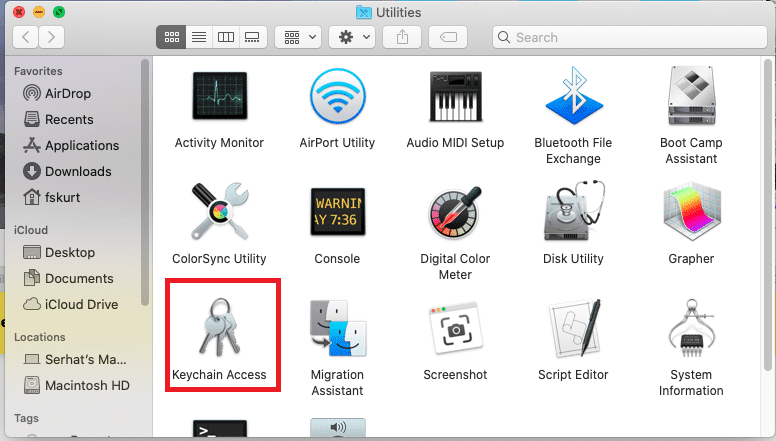
2. Унесите ИДС(IDS ) у траку за претрагу у горњем десном углу екрана.
3. На овој листи пронађите своју Аппле ИД(Apple ID) датотеку која се завршава са АутхТокен(AuthToken) , као што је истакнуто у наставку.

4. Избришите(Delete) ову датотеку. Ако постоји више датотека са истом екстензијом, избришите све.
5. Поново покрените(Restart ) свој Мац(Mac) и покушајте да се пријавите на ФацеТиме(FaceTime) или иМессаге.
Препоручено:(Recommended:)
- 12 начина да поправите пун проблем са складиштем на иПхоне-у(12 Ways to Fix iPhone Storage Full Issue)
- Поправите иТунес да се сам отвара(Fix iTunes Keeps Opening By Itself)
- Како да поправите да Аппле ЦарПлаи не ради(How to Fix Apple CarPlay Not Working)
- Поправите ФацеТиме који не ради на Мац-у(Fix FaceTime Not Working on Mac)
Надамо се да сте успели да решите да нисте могли да се пријавите на иМессаге или Фацетиме( fix could not sign in to iMessage or Facetime) помоћу нашег корисног и свеобухватног водича. Јавите нам који метод вам је најбољи. Ако имате питања или предлоге, оставите их у одељку за коментаре.
Related posts
Поправите ФацеТиме који не ради на Мац-у
Поправи грешку Није могуће повезати на Стеам мрежу
Поправка Није могуће креирати Јава виртуелну машину у оперативном систему Виндовс 10
Поправите иТунес да се сам отвара
5 начина да поправите Сафари се неће отворити на Мац-у
Како да поправите немогућност активирања иПхоне-а (2022)
Поправите Снапцхат обавештења која не раде (иОС и Андроид)
Како да поправите да микрофон не ради на Мац-у
Поправите заглављену Инстаграм објаву при слању
Поправите МацБоок који се не пуни када је прикључен
Поправите иПхоне обавештење о поруци које не ради
Поправи грешку неуспеле верификације при повезивању са Аппле ИД сервером
Решите проблем са пуњењем АирПодс-а
Поправите да уређај прикључен на систем не функционише
Како да поправите Вхатсапп слике које се не приказују у галерији
Поправите грешку без инсталиране СИМ картице на иПхоне-у
Како да поправите поруке које не раде на Мац-у
Поправите заглављену инсталацију ажурирања Мац софтвера
Поправите АирПодс који свирају само на једном уху
12 начина да поправите потпуни проблем са складиштем на иПхоне-у
